Om Ruby in te schakelen voor uw website gaat u naar Websites & domeinen > Ruby en u klikt op Ruby inschakelen.
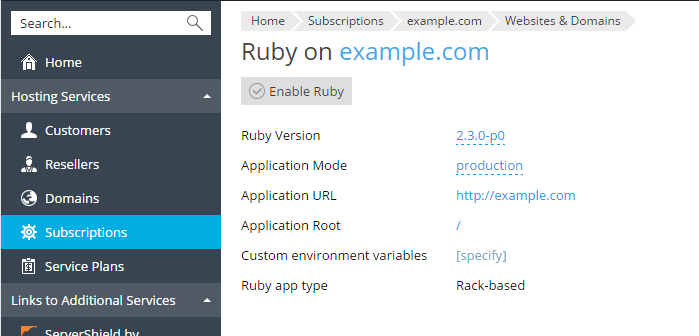
De Ruby-interpreter van de geselecteerde versie zal voor uw website worden ingeschakeld en het versienummer zal worden weergegeven op de pagina Websites & domeinen in de buurt van het Ruby-pictogram.
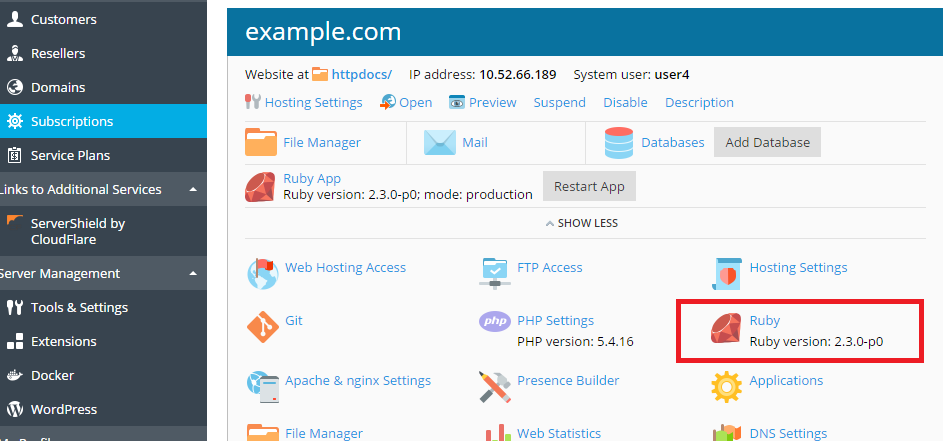
Upload de bestanden van uw applicatie (bijvoorbeeld via Bestandsbeheer) op de volgende manier:
/<naam van applicatie>/public in de hoofdmap van de website, waarbij <naam van applicatie> de naam is van uw Ruby-toepassing.config.ru) in de map /<naam van applicatie>./<naam van applicatie>/public.Ga vervolgens naar Websites & domeinen > Ruby. Als Ruby is ingeschakeld zal Plesk uw applicatie detecteren en de pagina Ruby zal er informatie over weergeven:
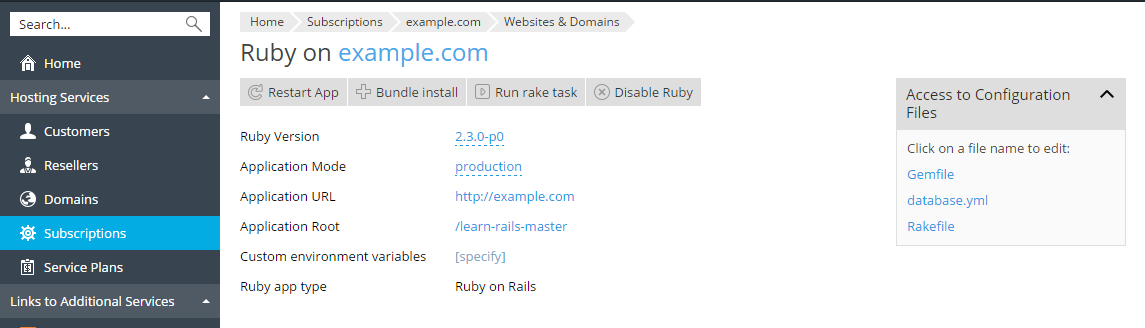
De volgende informatie wordt weergegeven:
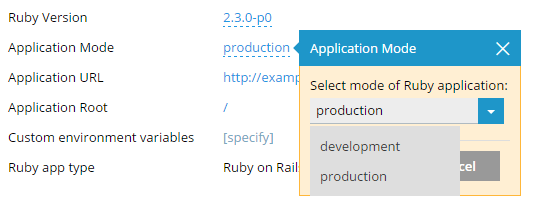
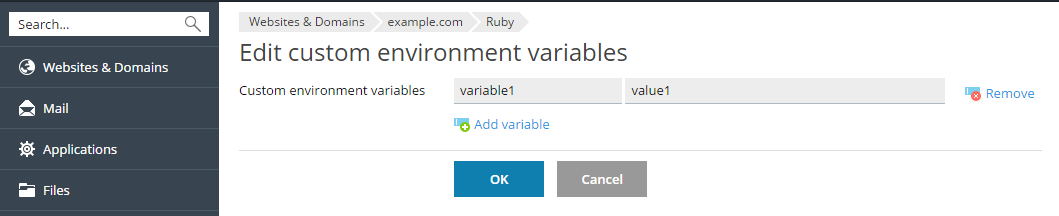
Een applicatie kan beschikken over een Gemfile, waarin de gems zijn opgenomen en de versies die voor de applicatie zijn vereist. In dit geval, voor het ontwikkelen van applicaties, moet u deze gems installeren via het hulpprogramma Bundler. Ga naar Websites & domeinen, klik op Ruby en vervolgens op Bundle-installatie.
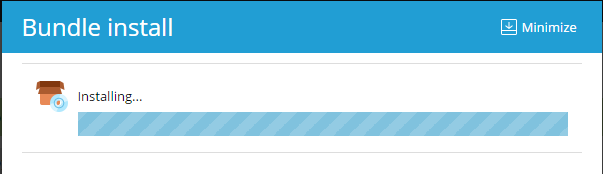
Alle gems zullen worden geïnstalleerd in de map vendor/bundle in de applicatie-structuur.
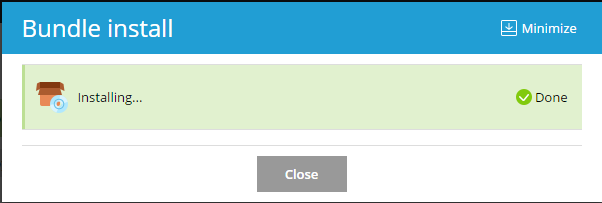
Nadat het dialoogvenster aangeeft dat de installatie is geslaagd zal de toepassing op uw website worden gepubliceerd waarna deze opnieuw wordt opgestart.
Als uw applicatie een database nodig heeft voegt u deze toe in Plesk (zie Website-databases).
Opmerking: Als u Rake-taken wilt uitvoeren met uw applicatie via de opdrachtregel en u wilt dezelfde versie van Ruby gebruiken en dezelfde set van gems als uw applicatie, gebruik dan de opdracht bundle. Bijvoorbeeld: RAILS_ENV=production bundle exec rake db:migrate.
In sommige gevallen kan het nodig zijn de applicatie opnieuw op te starten, bijvoorbeeld wanneer de applicatie wordt uitgevoerd in productiemodus en er een nieuwe versie van de code is gepubliceerd. Ga naar Websites & domeinen, klik op Ruby en vervolgens op App opnieuw opstarten. U kunt ook klikken op de knop App opnieuw opstarten naast de naam van de applicatie op de pagina Websites & domeinen.
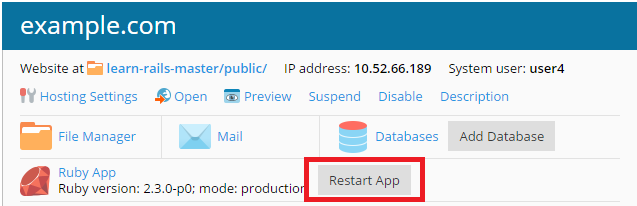
De applicatie moet opnieuw worden opgestart wanneer u de configuratiebestanden of applicatie-code hebt gewijzigd of als u aangepaste omgevingsvariabelen hebt toegevoegd of verwijderd.
Plesk biedt u directe links naar de meest gebruikte configuratiebestanden van de applicatie. U kunt deze bestanden bewerken om aangepaste instellingen door te voeren. Zo kunt u bijvoorbeeld de lijst met gems die de applicatie nodig heeft aanpassen in de Gemfile.
Om de configuratiebestanden van de applicatie die door Plesk zijn gedetecteerd te bekijken gaat u naar Websites & domeinen en klikt u op Ruby.
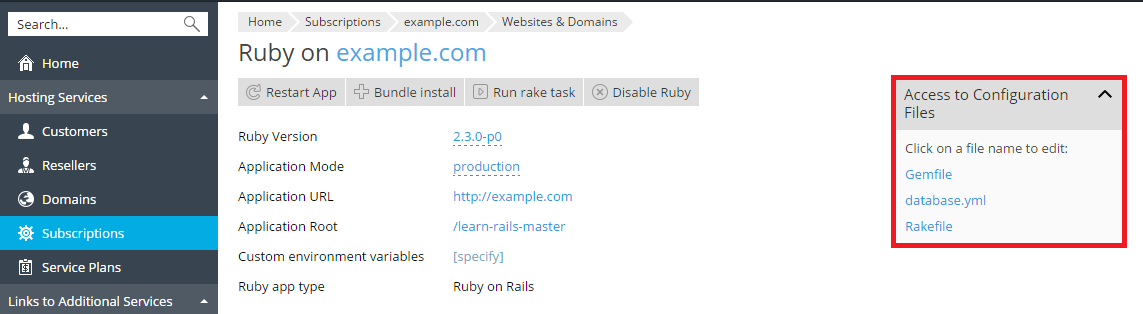
Klik op een bestandsnaam om de inhoud te bewerken, voer de noodzakelijke wijzigingen door en klik op OK.
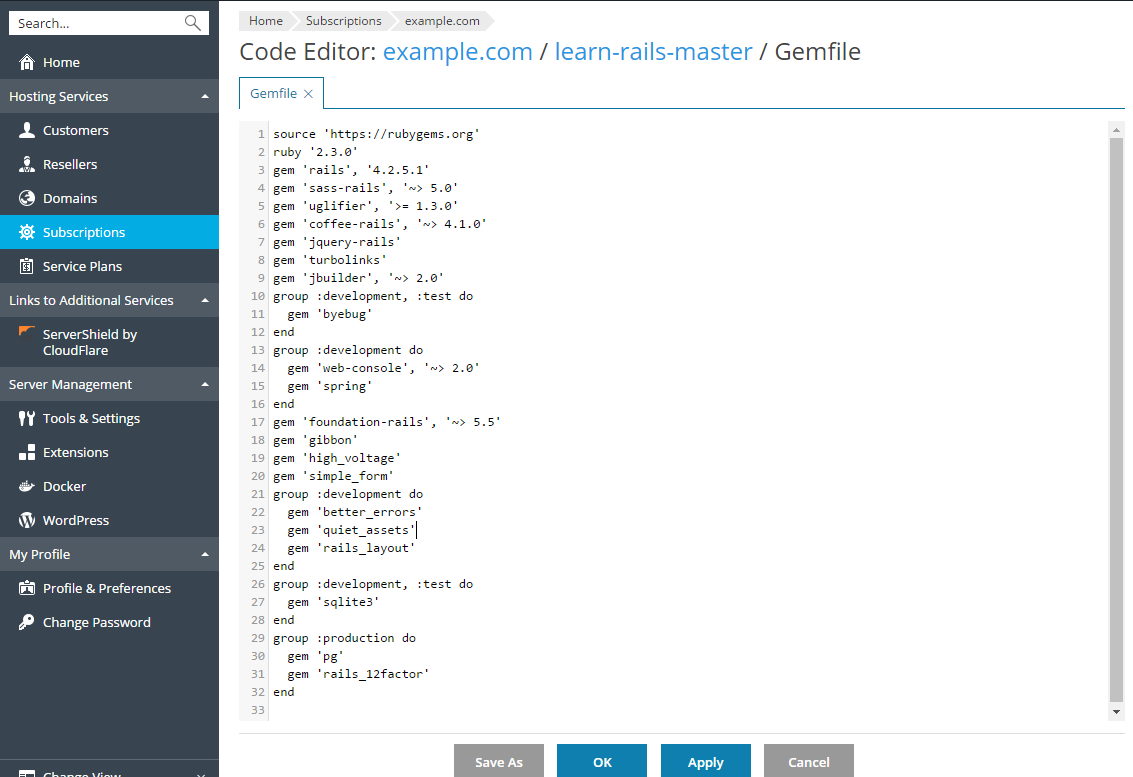
Om Ruby uit te schakelen voor uw domein gaat u naar Websites & domeinen, u klikt op Ruby en vervolgens op Ruby uitschakelen.